برای هر نصبی در ویندوز، یک فولدر و کتابخانه های خاصی وجود دارد که برای هر کاربر ویندوز به صورت جداگانه اضافه می شود.هم چنین برای ذخیره فایلها یک فولدر پیش فرصی در ویندوز وجود دارد.به عنوان مثال فولدر اسکرین شات در ویندوز ۱۰ را می توانیم نام ببریم که با فشار دادن کلید ویندوز PrntScrn تصاویر در این فولدر ذخیره می شود یا پوشه پیشفرض دانلود تلگرام ، محل پیشفرض این پوشه در درایو C است که برای بسیاری از کاربران مناسب نیست ، در ادامه نحوه تغییر این مسیر را آموزش میدهیم.
آموزش تغییر مسیر پیش فرض فولدر دانلود برنامه ها در ویندوز
How To Change The Default Downloads Folder Path In Windows
یکی از کارهای روزمره کاربران با ویندوز دانلود فایلها و موارد دیگر است که در کلاسیک وب نحوه دانلود فایلها با استفاده از لینک آنها و نحوه دانلود فایلهای بزرگ را آموزش داده ایم. هم چنین یکی دیگر از فولدرهای پیش فرض در ویندوز فولدر دانلودها است که مسیر آن در درایو C میباشد و ما قبلا در مورد اهمیت این درایو و روشها آزاد کردن فضا آن را آموزش دادیم. این فولدر جایی است که تمامی فایلهای دانلود شده در آن ذخیره می شوند.شما می توانید مسیر پیشفرض ذخیره فایلها را تغییر دهید که در ادامه به آن می پردازیم.
تغییر مسیر پیش فرض دانلود ویندوز ۱۰ ، ۸٫۱ و ۷
با باز کزدن File Explorer و راست کلیک کردن روی فولدر Downloads در قسمت چپ،گزینه Properties را انتخاب کنید.
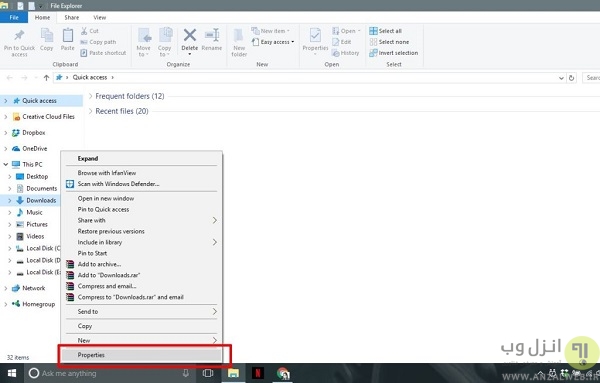
به تب Location بروید و روی دکمه Move کلیک کنید ، از پنجره باز شده یک فولدر را به عنوان فولدر پیش فرض برای دانلود انتخاب کنید. سپس روی Apply کلیک کنید.
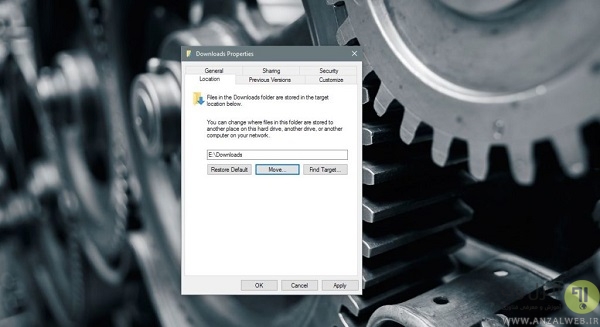
نگه داشتن و یا انتقال فایلها
بعد از ایجاد تغییرات، ویندوز از شما درباره انتقال تمامی فایلها از فولدر فعلی دانلودها به فولدر جدید سوال خواهد کرد.با Yes کردن، تمامی فایلهای فولدر پیش فرض به محل جدید انتقال داده می شوند. و درصورت انتخاب گزینه No فایلهای قبلی انتقال پیدا نمیکنند و فقط فایلهای جدید درفولدر جدید ذخیره خواهند شد.
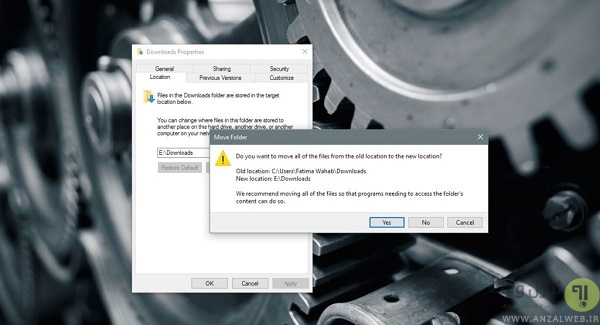
تمامی برنامه هایی دانلود که فایلها را در فولدر پیش فرض دانلودها ذخیره میکنند پس از تغییرات بالا، فایلها را در فولدر جدید ذخیره خواهند کرد اما اگر به برنامه ای مسیر دیگری مثل Desktop برای ذخیره فایلها بدهید،آنها فایلها را روی همان مسیر ذخیره میکنند. در صورتی که میخواهید فایلها در فولدر و محل جدید ذخیره شوند،باید با انتخاب گزینه Save as مسیر جدید را به آنها بدهید.
بازیابی مسیر دانلود پیش فرض ویندوز
به سادگی می توانید تغییرات را به حالت اولیه برگردانید. کافی است روی فولدر Downloads راست کلیک کنید و در قسمت Properties به قسمت Location بروید. در این قسمت گزینه Restore Default را کلیک کنید. با اینکار ویندوز فولدر پیش فرض خود را به عنوان مسیر ذخیره فایلها قرار میدهد.
معمولا فولدر دانلودها برای تمامی کاربران در درایو C قرار دارد و دانلودهای زیاد باعث افزایش تعداد فابلها و حجم دراین درایو می شود که باعث پر شدن درایو C میشوند.برای خالی کردن بهتر است به صورت دوره ای محتویات این فولدر را پاک کنید.اما گار این کار را نمیکنید و فضای درایو ویندوز کمی دارید بهتر است مسیر پیش فرض دانلود خود را تغییر دهید.
تجربه و پیشنهاد شما ؟
برای آزاد کردن فضا درایو پیشفرض ویندوز و تغییر مسیر دانلود برنامه هایی نظیر گوگل کروم ، فایرفاکس ، تلگرام و.. راه دیگری به ذهنتان میرسد با ما درمیان بگذارید.

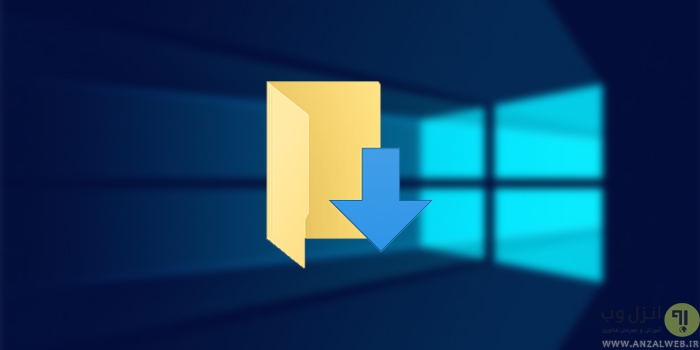
آخرین دیدگاه ها
تا کنون دیدگاهی ثبت نشده است.